Questa guida descrive in dettaglio come installare e utilizzare Emudeck sul tuo mazzo Steam per giocare a giochi di attrezzatura da gioco Sega, ottimizzando le prestazioni attraverso Decky Loader e Power Tools.
collegamenti rapidi
-[prima di installare Emudeck](#prima installazione-the-emudeck) -[Installazione di emudeck sul mazzo Steam](#Installa-Emudeck-on-the-Steam Deck) -Trasferimento di ROM per gli attrezzi da gioco e utilizzando Steam Rom Manager -Risoluzione delle opere d'arte mancanti in Emudeck -[Giochi di gioco per giocare sul mazzo di Steam](#giocattolo-game-games-on-the-Steam Deck) -Installazione del caricatore decky sul mazzo di vapore -Installazione del plug-in degli utensili elettrici -[Risoluzione dei problemi Decky Loader dopo un aggiornamento del mazzo Steam](#How-to-Fix-Decky-caricatore-dopo il tappeto-tappeto)
The Sega Game Gear, una pionieristica console portatile, trova una nuova casa sul mazzo Steam grazie a Emudeck. Questa guida completa ti guida attraverso il processo, garantendo un gameplay ottimale. Gli aggiornamenti recenti raccomandano gli utensili elettrici tramite Decky Loader per le prestazioni di picco.
prima di installare Emudeck
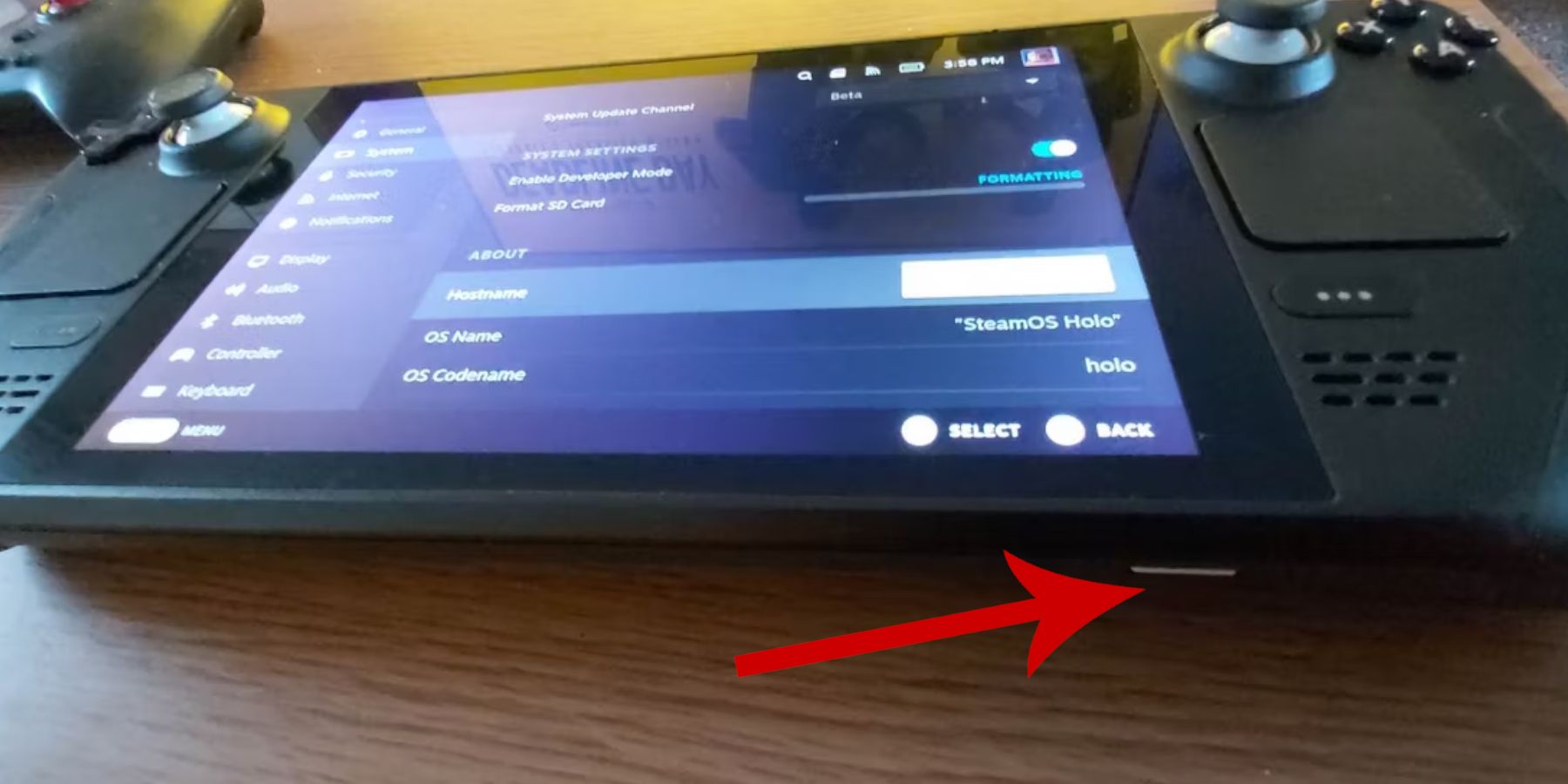 Prima dell'installazione, sono necessari preparativi essenziali.
Prima dell'installazione, sono necessari preparativi essenziali.
Abilita modalità sviluppatore
- Accedi al menu Steam.
- Passare al sistema> Impostazioni di sistema.
- Abilita la modalità sviluppatore.
- Accedi al nuovo menu Developer, quindi varie.
- Abilita il debug remoto CEF.
- Riavvia il mazzo a vapore.
articoli consigliati
- Archiviazione esterna (scheda microSD A2 consigliata) per ROM ed emulatori. Un HDD esterno è un'alternativa, che richiede un dock a ponte a vapore.
- tastiera e mouse (per trasferimenti di file più facili e gestione delle opere d'arte).
- Rom per gli attrezzi da gioco legalmente ottenuti (copie dei giochi che possiedi).
Installazione di emudeck sul mazzo a vapore
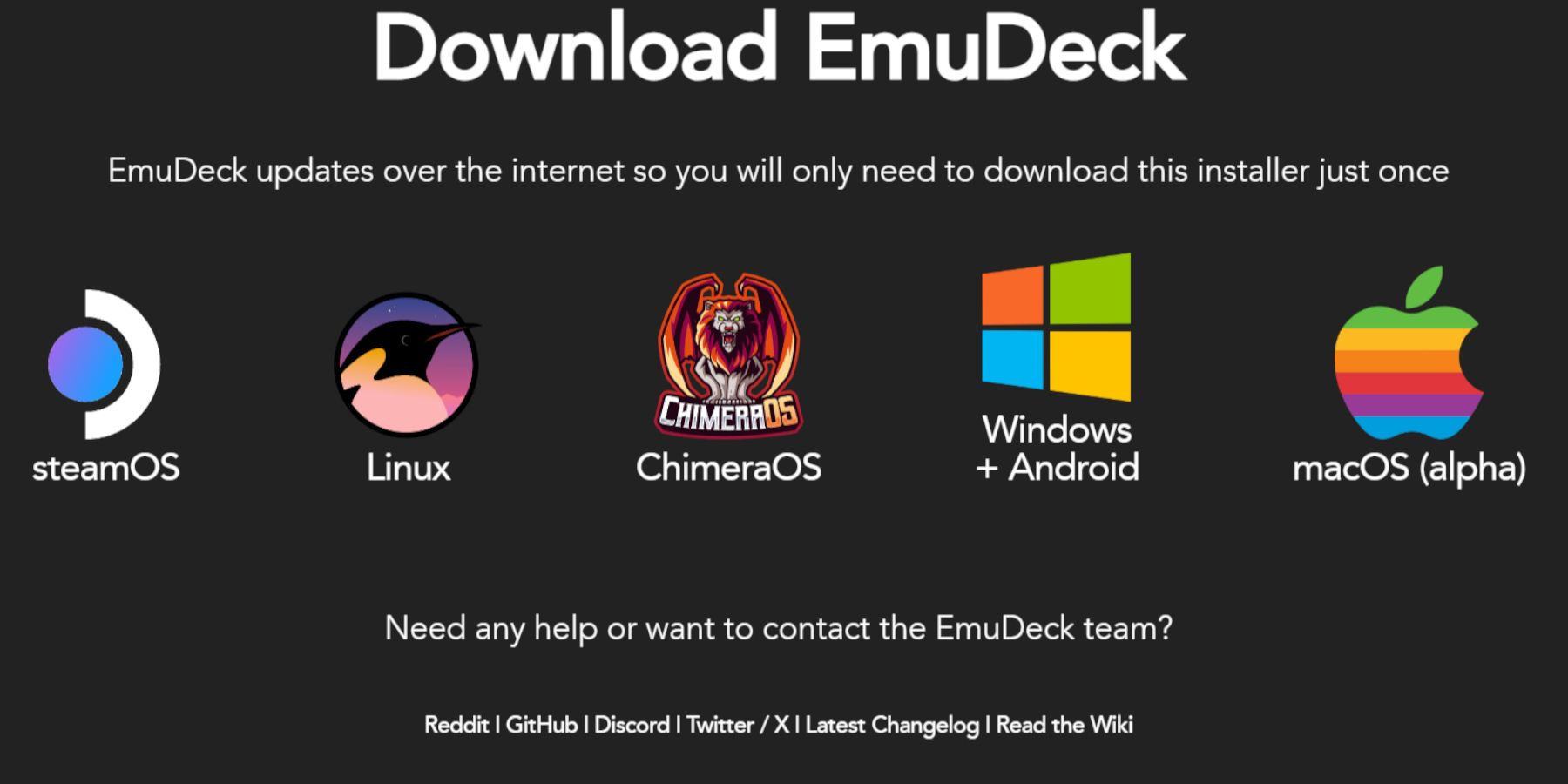 con il tuo mazzo Steam preparato, scarica e installa emudeck.
con il tuo mazzo Steam preparato, scarica e installa emudeck.
- Passa alla modalità desktop.
- Scarica Emudeck dal suo sito ufficiale.
- Seleziona la versione Steamos e "Installa personalizzata".
- Scegli la scheda SD come posizione di installazione primaria.
- Selezionare gli emulatori desiderati (retroarch, stazione di emulazione, responsabile della rom Steam).
- Abilita Salva automatico.
- Completa l'installazione.
impostazioni rapide
- Apri Emudeck e accedi a impostazioni rapide.
- Assicurare che Autosave sia abilitato.
- Abilita la corrispondenza del layout del controller.
- Set Sega Classic AR a 4: 3.
- Accendi i palmari LCD.
trasferimento di attrezzature di gioco ROM e utilizzando Steam Rom Manager
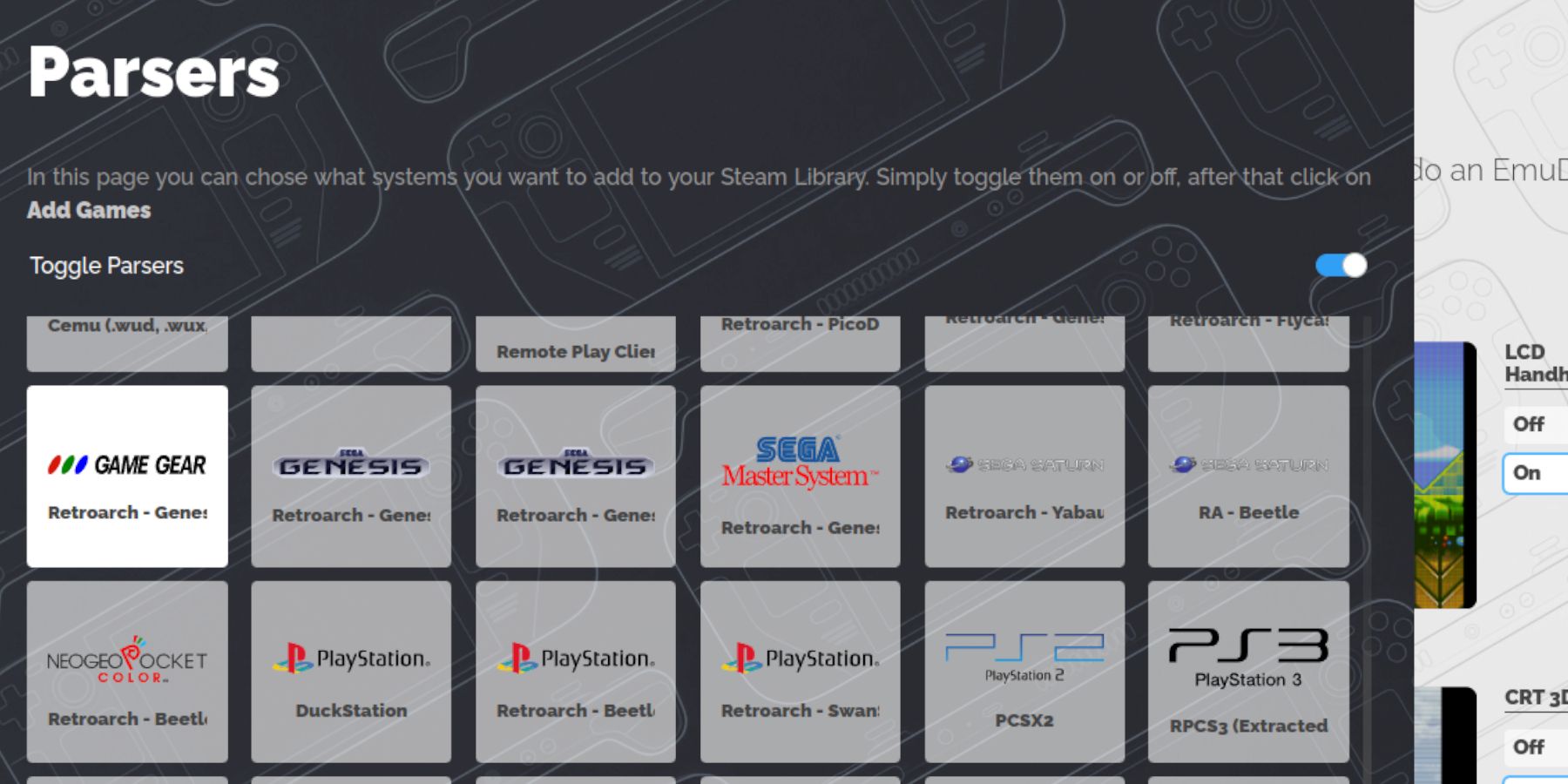 Trasferisci le tue ROM e integrarle nella tua libreria Steam.
Trasferisci le tue ROM e integrarle nella tua libreria Steam.
Trasferimento di ROM
- In modalità desktop, utilizzare Dolphin File Manager.
- Naviga in
PrimaryEmulationRomsGamegear. - Trasferisci le tue ROM in questa cartella.
Steam Rom Manager
- Apri Emudeck e seleziona Steam Rom Manager.
- Chiudere il client Steam se richiesto.
- Segui le istruzioni sullo schermo, selezionando l'icona degli attrezzi di gioco e aggiungendo i tuoi giochi.
- Verificare le opere d'arte e salvare a vapore.
Risolvere le opere d'arte mancanti in emudeck
 affronta opere d'arte mancanti o errate.
affronta opere d'arte mancanti o errate.
- Utilizzare la funzione "Fix" in Steam Rom Manager per cercare e applicare le opere d'arte corrette.
- Rinomina ROM per rimuovere eventuali numeri che precedono il titolo di gioco per un rilevamento accurato delle opere d'arte.
- Carica manualmente le opere d'arte mancanti tramite modalità desktop, quindi aggiorna tramite Steam Rom Manager.
gioca a giocare a giochi sul mazzo Steam
Accedi e ottimizza i giochi per gli attrezzi.
- Passa alla modalità di gioco.
- Apri la libreria Steam, quindi le collezioni.
- Seleziona il tuo gioco di attrezzatura da gioco e gioca.
Impostazioni delle prestazioni ###
- Accedi al menu di accesso rapido (QAM).
- Selezionare le prestazioni.
- Abilita profili per partita e impostare il limite del frame su 60 fps.
Installazione del caricatore decky sul ponte a vapore
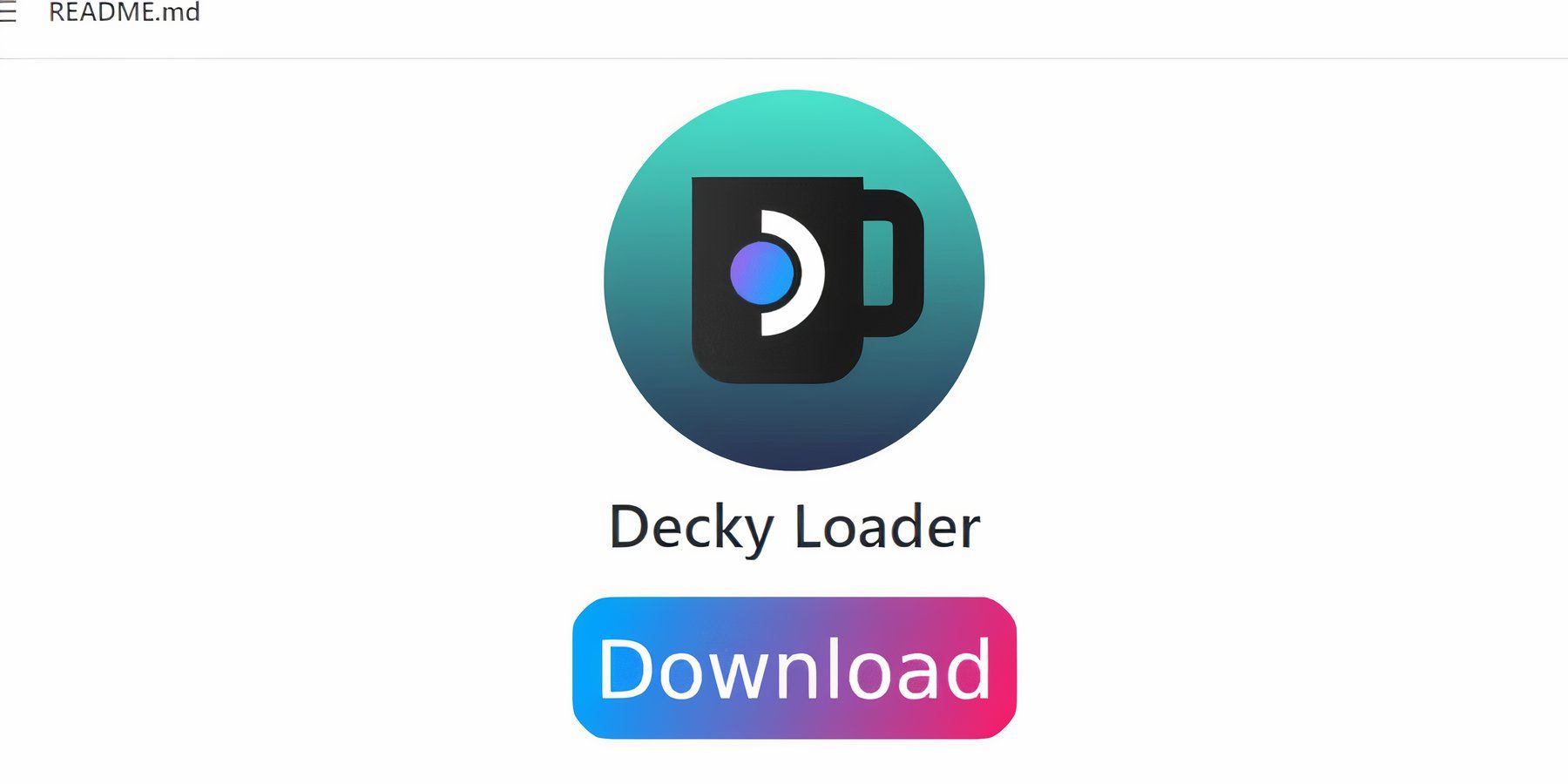 Decky Loader migliora le prestazioni e le funzionalità.
Decky Loader migliora le prestazioni e le funzionalità.
- Passa alla modalità desktop.
- Scarica Decky Loader dalla sua pagina GitHub.
- Esegui il programma di installazione e scegli "Installazione consigliata".
- Riavvia il mazzo Steam in modalità di gioco.
Installazione del plug -in degli utensili elettrici
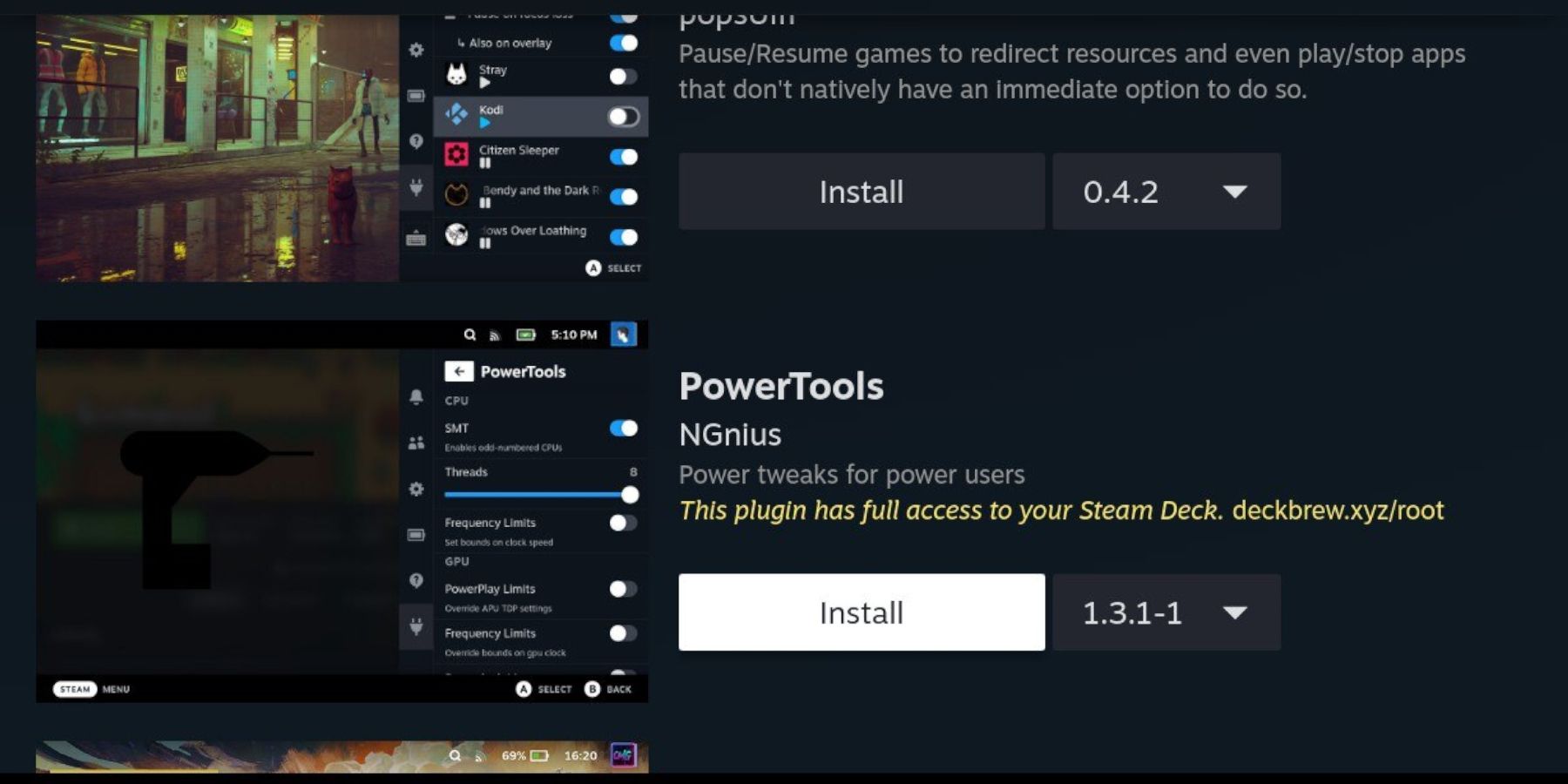 Strumenti elettrici perfeziona ulteriormente le prestazioni.
Strumenti elettrici perfeziona ulteriormente le prestazioni.
- Accedi al Plugin Plug -in Decky Caricatore tramite QAM.
- Installare il plug -in di utensili elettrici.
- Configurare gli strumenti di alimentazione (Disabilita SMT, impostare i thread su 4, regolare l'orologio GPU secondo necessità).
Risoluzione dei problemi del caricatore decky dopo un aggiornamento del mazzo Steam
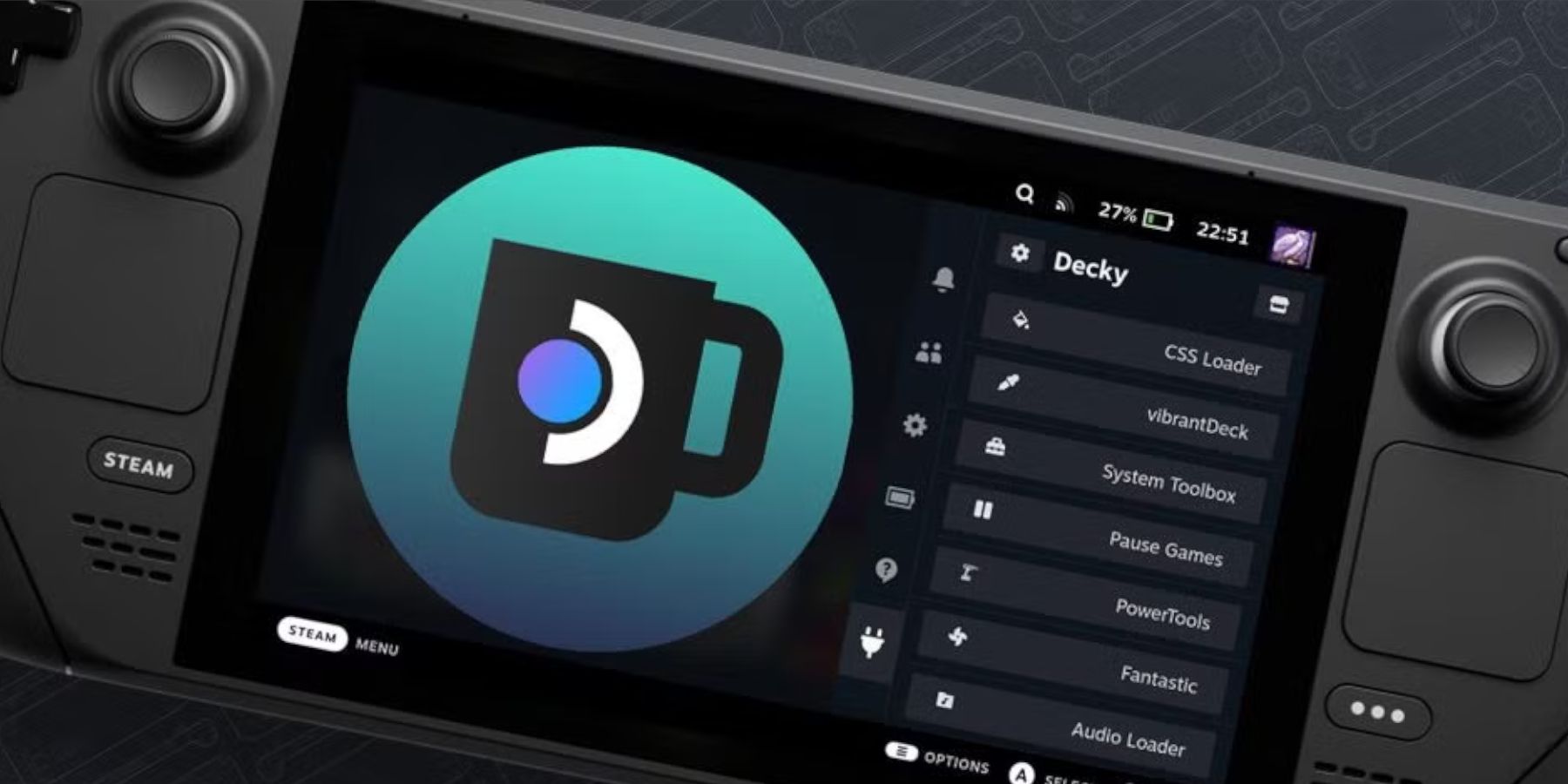 ripristina il caricatore decky dopo gli aggiornamenti del mazzo Steam.
ripristina il caricatore decky dopo gli aggiornamenti del mazzo Steam.
- Passa alla modalità desktop.
- Ripartire e reinstallare il caricatore Decky utilizzando l'opzione "Esegui" (evitare "Apri" per preservare le impostazioni).
- Riavvia il mazzo a vapore.
 goditi la tua esperienza di gioco per gli attrezzi di gioco migliorati sul tuo mazzo Steam!
goditi la tua esperienza di gioco per gli attrezzi di gioco migliorati sul tuo mazzo Steam!






